如何用EXCEL编制横道图
横道图也称甘特图
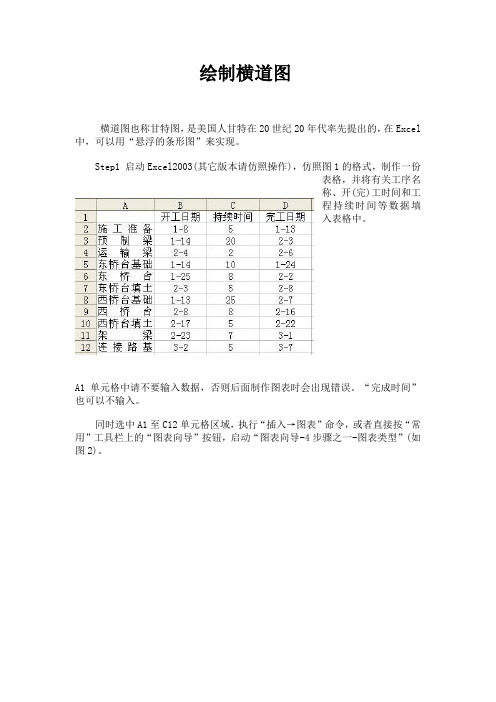
绘制横道图
横道图也称甘特图,是美国人甘特在20世纪20年代率先提出的,在Excel 中,可以用“悬浮的条形图”来实现。
Step1 启动Excel2003(其它版本请仿照操作),仿照图1的格式,制作一份
表格,并将有关工序名
称、开(完)工时间和工
程持续时间等数据填
入表格中。
A1单元格中请不要输入数据,否则后面制作图表时会出现错误。
“完成时间”也可以不输入。
同时选中A1至C12单元格区域,执行“插入→图表”命令,或者直接按“常用”工具栏上的“图表向导”按钮,启动“图表向导-4步骤之一-图表类型”(如图2)。
Setp2 切换到“自定义类型”标签下,在“图表类型”下面的列表中,选中“悬浮的条形图”选项,单击“完成”按钮,图表插入到文档中。
然后用鼠标双击图表的纵坐标轴,打开“坐标轴格式”对话框,切换到“刻度”标签下,选中“分类次序反转”选项;再切换到“字体”标签下,将字号设置小一些,确定返回。
小技巧:经过此步操作,图表中有关“工序名称”就按开工顺序从上到下排列了,这样更符合我们的实际情况。
Step3 仿照上面的操作,打开横坐标轴的“坐标轴格式”对话框,在“刻度”标签中,将“最小值”和“交叉于”后面的方框中的数值都设置为“37994”(即日期2004-1-8的序列值,具体应根据实际情况确定);同时,也在“字体”标签中,将字号设置小一些,确定返回。
调整好图表的大小和长宽比例,一个规范的横道图制作完成(图3)。
你也可以利用相应的设置对话框,修改图表的格式、颜色等设置,感兴趣的读者请自己练习设置。
施工进度计划表横道图自动生成版(excel模板)

施工进度计划表横道图自动生成版(excel模板)施工进度计划表横道图自动生成版(Excel模板)一、前言施工进度计划表横道图是目前常见的施工进度计划表展示方式,它简化了计划表信息,使得工程情况一目了然。
但是,手动制作这样图表非常繁琐,需要耗费大量的时间和精力。
因此,我们设计了一个施工进度计划表横道图自动生成版,可以帮助大家快速地生成这样的图表,提高工作效率。
二、模板介绍本模板由Excel编制,分为两个sheet页:一个是数据输入页,另一个是横道图自动生成页。
我们可以在数据输入页中输入任务名称、计划开始时间、计划结束时间、实际开始时间、实际结束时间等信息,然后点一下“生成横道图”按钮,即可在横道图自动生成页中自动生成横道图,非常方便。
三、数据输入页使用说明在数据输入页输入任务名称、计划开始时间、计划结束时间、实际开始时间、实际结束时间信息,每个任务占整个表格的一行,如下图所示:在这里,我们需要注意以下几点:1、开始和结束时间必须为日期格式。
2、输入实际开始时间和实际结束时间将导致该任务在横道图中显示为实际长度,否则将显示计划长度。
3、开始时间和结束时间可以相同,表示该任务仅在一天内完成。
4、如果同一行存在计划与实际时间都填写了的任务,则以实际时间显示。
5、注意任务名称字数不能超过36个字符。
四、自动生成横道图使用说明在数据输入页填写完毕任务信息后,点击“生成横道图”按钮,即可自动生成横道图,如下图所示:在生成的横道图中,我们可以看到每个任务的名称、计划开始时间、计划结束时间、实际开始时间、实际结束时间等信息,还可以按照时间轴进行缩放、拖动等操作,非常方便。
值得一提的是,本模板所生成的图表可以导出为静态图片或者PDF格式,因此可以很方便地用于各种文档中,非常实用。
五、总结施工进度计划表横道图是我们日常工作中经常使用的一种图表,手动绘制起来比较繁琐,容易出错。
有了本模板,我们可以非常方便地生成这样的图表,提高工作效率。
如何利用Excel绘制施工进度横道图?

如何利用Excel绘制施工进度横道
1.打开Excel表格,新建表格数据文件
按三列依次输入“开工日期”“施工时间”“完工日期”,再根据你手中的进度计划将其中的信息做成表格(时间是根据计划换算)如下图所示:
2.选择A1~C8区域
(注意:完工时间可不计入图表)点击上方的“插入”菜单,选择“图表”
在插入图表的类型中选择“条形图”中的“堆积条形图”,点击“确定”,进度横道图就初见雏形了。
3.虽然雏形出来了
但对比我们以前所认识的横道图还是需要调整。
在坐标纵轴上单击右键,选择“设置坐标轴格式”
坐标轴位置选择“刻度线之间”,同时选中“逆序类别”
这样就把所有类别都显示出来了,并且使得图表内容的显示和我们施工计划表的输入)|顺序保持一致。
开工日朋他工时间完工日朗
能丁血苗1e g
草础地推510
_LF」升场14e21
吊吼犒用12B19
里L:注旗15g2S
»卜洁杓脐1 ZS835
主体结赢工20部49
4.右键选中蓝色条,单击,在菜单上选择“设置数据系列格式
将线条和颜色都设置成“无”,即“无填充”和“无线条”
再把每项工作的持续时间显示出来,将"数据标签〃打钩
国翻的线 土方开挖 基础脸槽 型层浇筑 地下结构施工 主体结构施工
的匚迨唠%凶… 曾设施烟亲列格式但打
删除
里设以匹国样式但J 更改室列圉表类出 ⑦.. 选指数据回…
开工日期 ■施工时间
这样就大功告成了,生成施工进度计划横道图,大家还可以根据自己的喜好去调整,如图所示:。
电子表格制作横道图方法
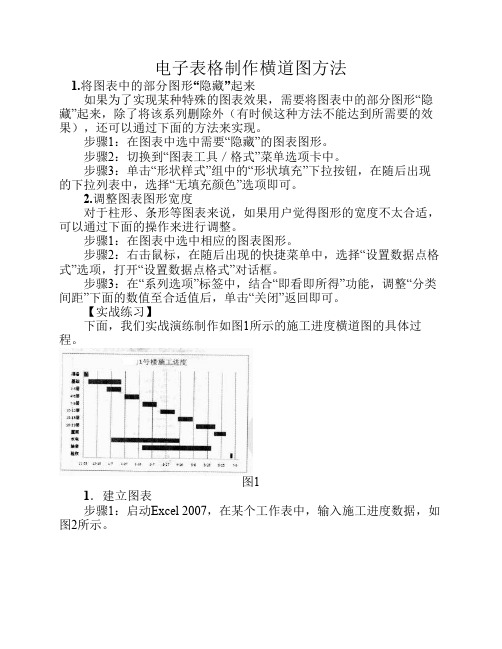
电子表格制作横道图方法 1.将图表中的部分图形“隐藏”起来 如果为了实现某种特殊的图表效果,需要将图表中的部分图形“隐藏”起来,除了将该系列删除外(有时候这种方法不能达到所需要的效果),还可以通过下面的方法来实现。
步骤1:在图表中选中需要“隐藏”的图表图形。
步骤2:切换到“图表工具/格式”菜单选项卡中。
步骤3:单击“形状样式”组中的“形状填充”下拉按钮,在随后出现的下拉列表中,选择“无填充颜色”选项即可。
2.调整图表图形宽度 对于柱形、条形等图表来说,如果用户觉得图形的宽度不太合适,可以通过下面的操作来进行调整。
步骤1:在图表中选中相应的图表图形。
步骤2:右击鼠标,在随后出现的快捷菜单中,选择“设置数据点格式”选项,打开“设置数据点格式”对话框。
步骤3:在“系列选项”标签中,结合“即看即所得”功能,调整“分类间距”下面的数值至合适值后,单击“关闭”返回即可。
【实战练习】 下面,我们实战演练制作如图1所示的施工进度横道图的具体过程。
图1 1.建立图表 步骤1:启动Excel 2007,在某个工作表中,输入施工进度数据,如图2所示。
图2 步骤2:选中A2:C14单元格区域,用“条形图—堆积条形图”图表类型建立一个图表,如图3所示。
图3 2.格式化图表 步骤1:在图表中,单击“开始日期”系列图形,选中它,右击鼠标,在随后出现的快捷菜单中,选择“设置数据点格式”选项,打开“设置数据点格式”对话框。
步骤2:激昂“填充”和“边框颜色”均设置为“无”,单击“关闭”返回。
步骤3:切换到“图表工具/布局”菜单选项卡中,选中图表中的横轴,然后单击“当前所选内容”组中的“设置所选内容格式”按钮,打开“设置坐标轴格式”对话框。
步骤4:在“坐标轴选项”栏目中,选中“最小值/固定”项目,并在后面的方框中输入“39414”;选中“最大值/固定”项目,并在后面的方框中输入数值“39640”;选中“主要刻度单位/固定”项目,并在后面的方框中输入数值“20”;选中“次要刻度单位/固定”项目,并在后面的方框中输入数值“5”.其他采用默认格式。
用excel做进度计划横道图

01
添加目录项标题
02
Excel进度计划横道图的基本概念
横道图的定义
横道图是一种项目管理工具,用于展示项目进度和任务分配 横道图由一系列水平线组成,每条线代表一个任务或活动 横道图的长度表示任务的持续时间,位置表示任务的开始和结束日期 横道图可以直观地展示项目进度,方便项目管理者进行监控和调整
调整批注框的大小和位置,使其更易于阅 读
重复以上步骤,为需要添加备注的其他单 元格添加批注
若需要删除批注,选中批注框,按 Delete键即可
调整横道图的布局和格式
调整横道图的宽 度和高度
调整横道图的颜 色和样式
调整横道图的位 置和排列
调整横道图的字 体和字号
05
如何使用Excel进度计划横道图进行项目 管理
跟踪项目进度
确定项目目标:明确项目的具体目标和预期成果
制定项目计划:根据项目目标制定详细的项目计划,包括任务、时间、责任人等 跟踪项目进度:使用Excel进度计划横道图跟踪项目进度,包括任务完成情况、时 间节点等 调整项目计划:根据项目进度调整项目计划,包括任务优先级、时间安排等
总结项目经验:项目结束后,总结项目经验,为后续项目管理提供参考
与企业资源规划(ERP)系统集成
集成目的:提高工作效率,实现数据共享 集成方法:通过API接口或数据导入导出 集成步骤:设置数据源、创建数据连接、导入数据 集成效果:实现进度计划与ERP系统的实时同步,提高数据准确性和决策效率
与其他办公软件集成
集成Microsoft Project:将Excel 进度计划横道图导入Microsoft Project,进行项目管理
横道图的作用
直观展示项目进度 方便项目管理者监控项目进度 帮助团队成员了解项目进展 提高团队协作效率
Excel生成横道图教程
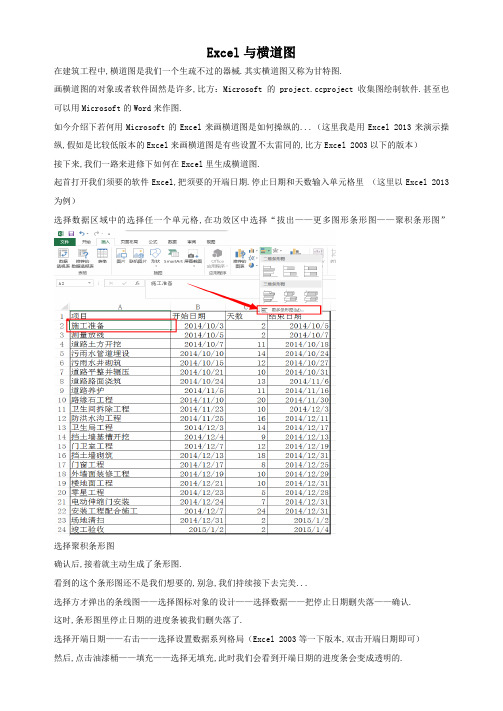
Excel与横道图在建筑工程中,横道图是我们一个生疏不过的器械.其实横道图又称为甘特图.画横道图的对象或者软件固然是许多,比方:Microsoft的project收集图绘制软件.甚至也可以用Microsoft的Word来作图.如今介绍下若何用Microsoft的Excel来画横道图是如何操纵的...(这里我是用Excel 2013来演示操纵,假如是比较低版本的Excel来画横道图是有些设置不太雷同的,比方Excel 2003以下的版本)接下来,我们一路来进修下如何在Excel里生成横道图.起首打开我们须要的软件Excel,把须要的开端日期.停止日期和天数输入单元格里(这里以Excel 2013为例)选择数据区域中的选择任一个单元格,在功效区中选择“拔出——更多图形条形图——聚积条形图”选择聚积条形图确认后,接着就主动生成了条形图.看到的这个条形图还不是我们想要的,别急,我们持续接下去完美...选择方才弹出的条线图——选择图标对象的设计——选择数据——把停止日期删失落——确认.这时,条形图里停止日期的进度条被我们删失落了.选择开端日期——右击——选择设置数据系列格局(Excel 2003等一下版本,双击开端日期即可)然后,点击油漆桶——填充——选择无填充,此时我们会看到开端日期的进度条会变成透明的.到这里,终于达到事半功倍了.眼看就要大功乐成了.别愉快这么快,我们持续下一步伐整...选择图表选项——垂直(类别)轴选择坐标轴选项——逆序类别前面的方框把勾打上.这里解释一下,坐标轴选项下的最小值和最大值都是填数值的,现实要填上的是我们工程的最早的开工日期和完工验收的日期(这个是基于低版本的做法)Excel 2007以上的要填入日期的序列数...序列数的获取办法有许多,比方我以2014-10-3(最小值)和2015-1-2(最大值);选择2014-10-3单元格把它的属性”日期“改为”通例“,如许单元格就会变成41915;同理2015-1-2也就变成42008了.把41915和42008填到对应的最小值和最大值的方框里就ok了.这里还要将数字——类别改为日期;类型改为2001/3/14或者是3/14即可.在对象栏里选择添加图标元素——数据标签——居中,如许在进度条里就会显示出天数了.然后,把过剩的日期删失落就perfect了...选择天数——右击——字体我们在添加一个轴坐标题作为横道图的解释.经由一番尽力和测验测验后,最终达到了幻想的后果........本次,简简略单的教程就说到这里了....本教程也许消失着问题和缺少.我也只是一个小白,不懂什么,本次是第一次接触画横道图,也是第一次应用Excel来画横道图.随后我把本身阅历的和一些操纵次序记载了下来..愿望对大家今后有一些些帮忙.......假如大家发明有问题或者缺少的有望大家多多提议,斧正错误.感谢!!!!!——————————————————————————————————————————The end。
Excel生成横道图教程
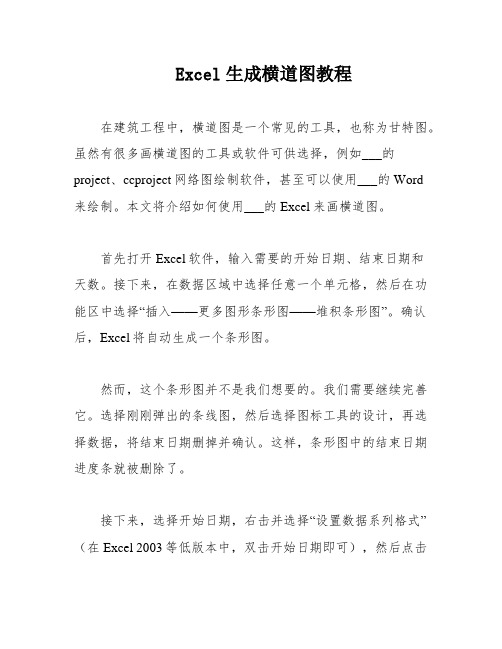
Excel生成横道图教程在建筑工程中,横道图是一个常见的工具,也称为甘特图。
虽然有很多画横道图的工具或软件可供选择,例如___的project、ccproject网络图绘制软件,甚至可以使用___的Word来绘制。
本文将介绍如何使用___的Excel来画横道图。
首先打开Excel软件,输入需要的开始日期、结束日期和天数。
接下来,在数据区域中选择任意一个单元格,然后在功能区中选择“插入——更多图形条形图——堆积条形图”。
确认后,Excel将自动生成一个条形图。
然而,这个条形图并不是我们想要的。
我们需要继续完善它。
选择刚刚弹出的条线图,然后选择图标工具的设计,再选择数据,将结束日期删掉并确认。
这样,条形图中的结束日期进度条就被删除了。
接下来,选择开始日期,右击并选择“设置数据系列格式”(在Excel 2003等低版本中,双击开始日期即可),然后点击油漆桶,选择“无填充”。
这样开始日期的进度条就会变成透明的。
然后,选择图表选项,选择垂直(类别)轴。
接着,选择坐标轴选项,将逆序类别前面的方框打勾。
在坐标轴选项下,需要填写工程的最早开工日期和竣工验收日期。
在Excel 2007以上版本中,需要填写日期的序列数。
序列数的获取方法有很多,例如以2014-10-3为最小值,2015-1-2为最大值,选择2014-10-3单元格并将其属性改为“常规”,这样单元格就会变成;同理,2015-1-2就变成了.将这两个数字填入最小值和最大值的方框中即可。
最后,将数字——类别改为日期,类型改为2001/3/14或3/14即可完成横道图的绘制。
在工具栏中选择添加图标元素,然后选择数据标签和居中选项,这样在进度条中就可以显示天数。
接着,删除多余的日期即可达到完美效果。
为了解释横道图,我们可以添加一个轴坐标题作为说明。
经过一番努力和尝试,最终达到了理想的效果。
本次教程就到这里结束了。
作为一个小白,我第一次接触横道图,并且第一次使用Excel画它。
如何用excel绘制横道图

施工进度计划图是一项重要的工作。
现在就让我们一起来看看如何用Excel绘制建设工程进度计划图吧。
建设工程进度计划的表示方法有多种,常用的有“横道图”和“网络图”两类。
先让我们来看看横道图的制作吧。
横道图也称甘特图,是美国人甘特在20世纪20年代率先提出的,在Excel中,可以用“悬浮的条形图”来实现。
仿照操作),仿照图1的格式,制作一份表格,并将有关工序名称、开(完)工时间和工程持续时间等数据A1单元格中请不要输入数据,否则后面制作图表时会出现错误。
“完成时间”也可以不输入。
同时选中A1至C12单元格区域,执行“插入→图表”命令,或者直接按“常用”工具栏上的“图表向导”按钮,启动“图表向导—4步骤之一—
图表类型”(如图2)。
填入表格中。
下,在“图表类型”下面的列表中,选中“悬浮的条形图”选项,单击“完成”按钮,图表插入到文档中。
然后用鼠标双击图表的纵坐标轴,打开“坐标轴格式”对话框,切换到“刻度”标签下,选中“分类次序反转”选项;再切换到“字体”标签下,将字号设置小一些,确定返回。
表中有关“工序名称”就按开工顺序从上到下排列了,这样更符合我们的实际情况。
Step3 仿照上面的操作,打开横坐标轴的“坐标轴格式”对话框,在“刻度”标签中,将“最小值”和“交叉于”后面的方框中的数值都设置为“37994”(即日期2004-1-8的序列值,具体应根据实际情况确定);
同时,也在“字体”标签中,将字号设置小一些,确定返回。
例,一个规范的横道图制作完成(图3)。
你也可以利用相应的设置对话框,修改图表的格式、颜色等设置,
感兴趣的读者请自己练习设置。
- 1、下载文档前请自行甄别文档内容的完整性,平台不提供额外的编辑、内容补充、找答案等附加服务。
- 2、"仅部分预览"的文档,不可在线预览部分如存在完整性等问题,可反馈申请退款(可完整预览的文档不适用该条件!)。
- 3、如文档侵犯您的权益,请联系客服反馈,我们会尽快为您处理(人工客服工作时间:9:00-18:30)。
2、需要什么?
相关的知识、理念
3、怎么做?
???
目录
一、如何新建、打开EXCEL表格 二、准备工作 三、编制思路 四、流程详解 五、小结
四、流程详解-1
四、流程详解-2
四、流程详解-3
四、流程程详解-6
四、流程详解-7
四、流程详解-8
四、流程详解-9
四、流程详解-10
四、流程详解-11
四、流程详解-12
目录
一、如何新建、打开EXCEL表格 二、准备工作 三、编制思路 四、流程详解 五、小结
五、小结
1、概念是否清晰? 2、希望达到什么效果? 3、如何做的更好? 4、公式的运用? 5、自动化处理?
谢 谢!
目录
一、如何新建、打开EXCEL表格 二、准备工作 三、编制思路 四、流程详解 五、小结
目录
一、如何新建、打开EXCEL表格 二、准备工作 三、编制思路 四、流程详解 五、小结
一、如何新建、打开EXCEL表格
请自行学习相关基础内容(略)
目录
一、如何新建、打开EXCEL表格 二、准备工作 三、编制思路 四、流程详解 五、小结
二、准备工作
1、什么是横道图 2、横道图 3、横道图的特点及应用
二、准备工作
1、什么是横道图
二、准备工作
2、横道图
二、准备工作
2、横道图
二、准备工作
3、横道图的特点及应用
目录
一、如何新建、打开EXCEL表格 二、准备工作 三、编制思路 四、流程详解 五、小结
三、编制思路
1、目的?
编制横道图
